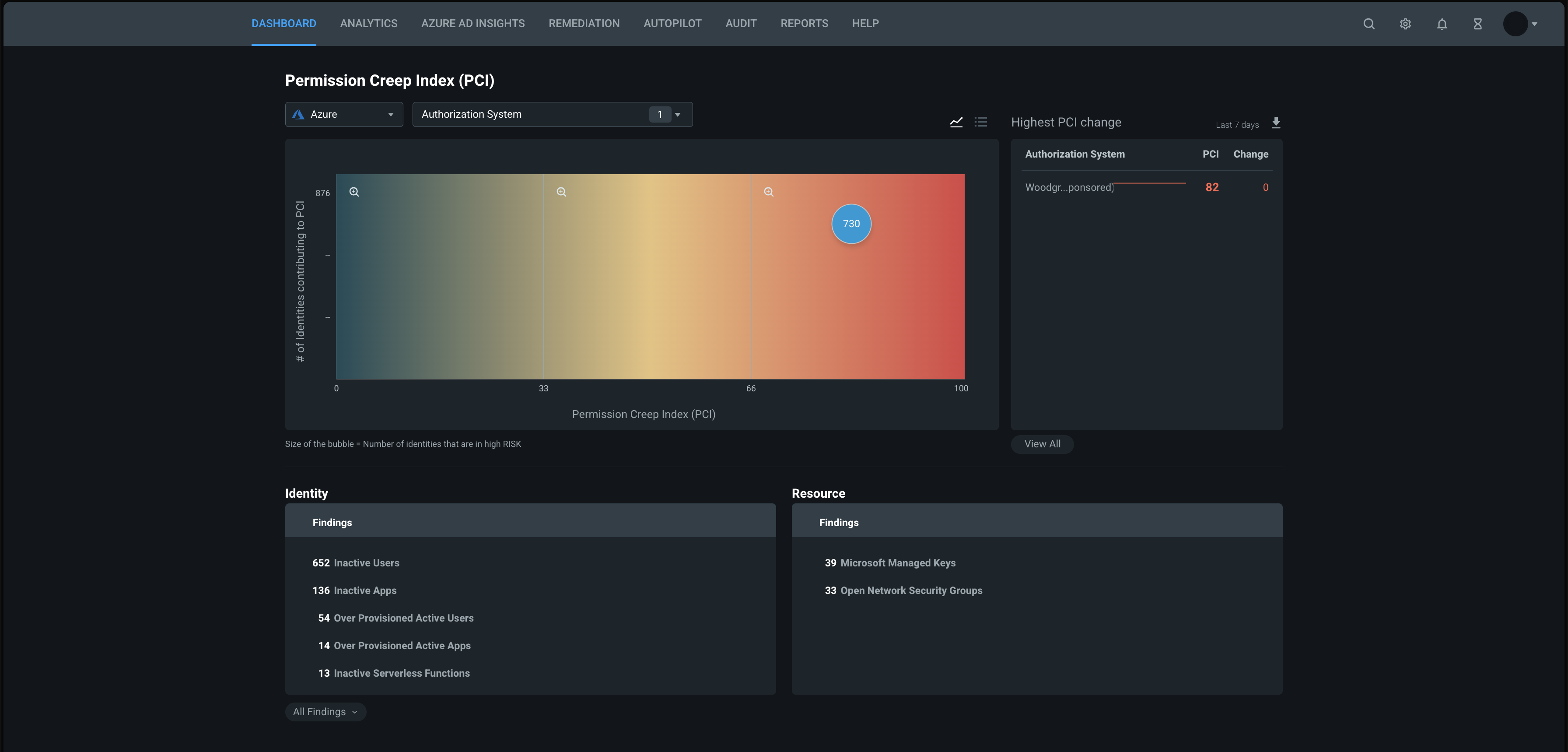組織で Microsoft Entra Permission Management を有効にする
この記事では、組織で Permissions Management を有効にする方法について説明します。 Permissions Management を有効にした後、アマゾン ウェブ サービス (AWS)、Microsoft Azure、または Google Cloud Platform (GCP) プラットフォームに接続できます。
Note
このタスクを完了するには、課金管理者 以上のアクセス許可が必要です。 B2B または Azure Lighthouse 経由でサインインした別のテナントのユーザーとして Permissions Management を有効にすることはできません。
前提条件
組織でPermissions Managementを有効にするには:
- Microsoft Entra テナントが必要です。 アカウントがまだない場合は、無料のアカウントを作成してください。
- そのテナントのユーザーとして、Permissions Management の管理者ロールの資格があるか、そのロールへのアクティブな割り当てがある必要があります。
Microsoft Entra テナントで Permissions Management を有効にする方法
- ブラウザーで以下を行います。
- Microsoft Entra 管理センターに移動し、課金管理者として Microsoft Entra ID にサインインします。
- 必要に応じて、Microsoft Entra テナントで Permissions Management の管理者ロールをアクティブにします。
- Azure portal で、[Microsoft Entra Permissions Management] を選択し、ライセンスを購入するためのリンクか、試用を開始するためのリンクを選択します。
無料試用版または有料ライセンスをアクティブにする
試用版または完全な製品ライセンスをアクティブにするには、2 つの方法があります。
- 最初の方法は、Microsoft 365 管理センターに移動する方法です。
- テナントの "グローバル管理者" としてサインインします。
- [セットアップ] に移動し、Microsoft Entra Permissions Management 試用版にサインアップします。
- セルフサービスの場合は、Microsoft 365 ポータルに移動して、45 日間の無料試用版にサインアップするか、ライセンスを購入します。
- 2 つ目の方法は、ボリューム ライセンスまたはエンタープライズ契約を使用する方法です。
- 組織がボリューム ライセンスまたはエンタープライズ契約のシナリオに該当する場合は、Microsoft の担当者にお問い合わせください。
Permissions Managementは [データ コレクター] ダッシュボードと共に起動します。
データ収集設定を構成する
Permissions Management の [データ コレクター] ダッシュボードを使用して、認可システムのデータ収集設定を構成します。
Permissions Management の起動時に [データ コレクター] ダッシュボードが表示されない場合:
- Permissions Management のホーム ページで、[設定] (歯車アイコン) を選択し、[データ コレクター] サブタブを選択します。
目的の認可システム ([AWS]、[Azure]、または [GCP]) を選択します。
AWS アカウント、Azure サブスクリプション、または GCP プロジェクトを Permissions Management にオンボードする方法については、次のいずれかの記事を選択し、指示に従ってください:
次の手順
- Permissions Management の概要については、「Microsoft Entra Permissions Management とは」をご覧ください。